小伙伴你们有遇到这样的情况吗?那就是在打开网页的是老是会出一个“当前页面脚本发生错误”的提示框,要是遇到这个情况时你们知道该怎么解决吗?不知道吧?那就去看看小编在下边给你们分享的解决当前页面脚本发生错误的详细解决方法吧。
小编发现最近有不少的小伙伴在打开浏览器的时候,都会跳一个“当前页面脚本发生错误”对话框。想出现这个情况的时候该怎么处理呢?今天小编就来将解决当前页面脚本文件发生错误的方法来分享给小伙伴们。
1,启动Internet Explorer浏览器,然后在顶部菜单的“工具”菜单上,单击“Internet 选项”。

浏览器图-1
2,再在“Internet 选项”对话框中,单击“安全”。 然后选择单击“默认级别”。,之后再点击底部的“确认”即可

当前网页图-2
3,然后再次进入浏览器Internet 选项,切换到“程序”选项卡,然后再点击底部的“管理加载项”

浏览器图-3
网络图标不见了,小编教你win7右下角网络图标不见了怎么找回来
win系统右下角的网络图标要怎么找来呢?最近有不少的小伙伴都这在问小编这么的一个问题,所以小编今天就将找回win7右下角win7的方法分享给你们
4,之后在弹出的管理加载中,将一些可疑的加载项全部禁用即可,如下图:

当前页面脚本发生错误图-4
5,通过以上两项设置基本都可以解决问题,如果问题依旧请再尝试,进入控制面板中的“系统”,切换到“高级”选项卡,单击“错误报告”按钮,选中“禁用错误报告”选项,并选中“但在发生严重错误时通知我”,最后单击“确定”按钮。
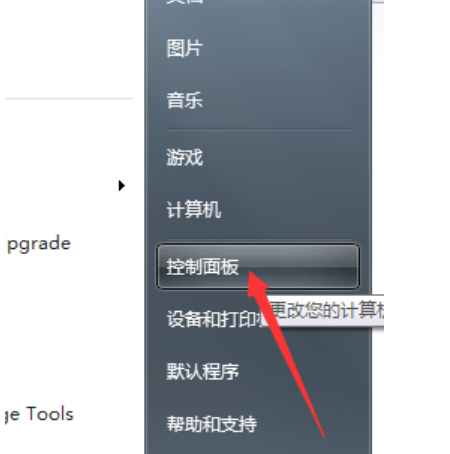
当前页面脚本发生错误图-5
6,最后在打开浏览器,如果问题依旧,请点击“工具”进入Internet 选项,然后选择删除历史记录与Cookie等即可,如下图:
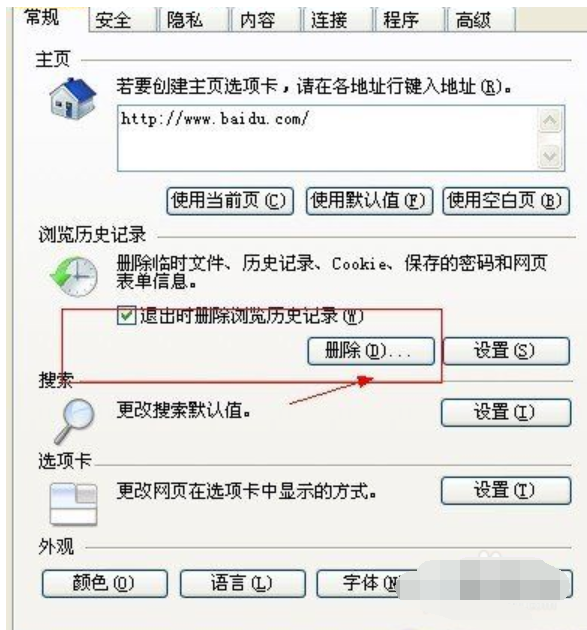
发生错误图-6
7,如果问题还是没有解决,请先下载好一个浏览器,再卸载本浏览器,之后安装新浏览器就可以得到解决了。
以上就是电脑技术教程《当前页面脚本发生错误,小编教你当前页面脚本发生错误的解决方法》的全部内容,由下载火资源网整理发布,关注我们每日分享Win12、win11、win10、win7、Win XP等系统使用技巧!更改图标大小,小编教你更改桌面图标的方法
要怎样大小,这个问题是最近有很多的小伙伴都这在问小编这么的一个问题,所以小编今天就将更改方法来分享给小伙伴们






